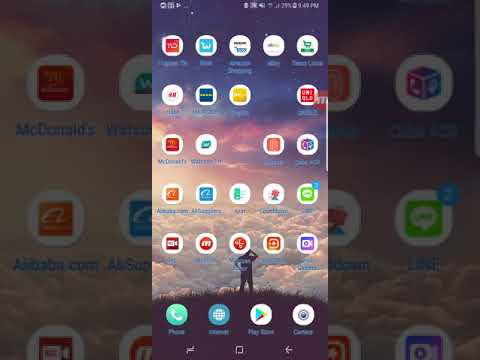
คู่มือนี้จะอธิบายวิธีเปิดใช้งานหรือบังคับแอปแบบเต็มหน้าจอใน Galaxy Note 8 โทรศัพท์มีจอแสดงผลอินฟินิตี้ขนาดใหญ่ 6.3 นิ้วที่ใหม่กว่าและดูดีกว่าโทรศัพท์ส่วนใหญ่ ด้วยเหตุนี้แอปบางตัวไม่เต็มหน้าจอ อัตราส่วนภาพใหม่นี้ทำให้เกิดปัญหาสำหรับบางส่วนและนี่คือวิธีการแก้ไข
หลังจากเปิดแอพและเกมบางอย่างคุณอาจเห็นแถบสีดำที่ด้านบนและด้านล่างของหน้าจอ ด้านล่างของแถบการแจ้งเตือนและเหนือปุ่มบนหน้าจอ นี่เป็นเพราะอัตราส่วนใหม่ 18.5: 9 ที่แตกต่างจากโทรศัพท์ส่วนใหญ่และแอปไม่พร้อมใช้งานและทำให้สิ้นเปลืองหน้าจอทั้งหมดที่อยู่ในอสังหาริมทรัพย์
อ่าน: 20 สุดยอด Galaxy Note 8 เคส
คุณอาจจำสถานการณ์ที่คล้ายกันกับภาพยนตร์และวิดีโอแบบจอกว้าง 16: 9 เมื่อไม่กี่ปีที่ผ่านมา จนกว่านักพัฒนาแอปจะใช้มาตรฐานนี้มากขึ้นคุณจะต้องเปิดใช้งาน "แอปแบบเต็มหน้าจอ" ในเมนูการตั้งค่าใน Galaxy Note 8 เราเห็นสถานการณ์ที่คล้ายกันใน LG G6 และ Galaxy S8

บางแอปไม่ใช้เต็มหน้าจอตามค่าเริ่มต้น
แอพ Android ส่วนใหญ่สามารถขยายให้เต็มหน้าจอได้อย่างง่ายดายและทันที Google มีระบบอยู่ในสถานที่ดังนั้นแอปจึงปรับขนาดให้พอดีกับโทรศัพท์แท็บเล็ตหรือแม้แต่อุปกรณ์ Android TV ได้ผลเกือบตลอดเวลา แต่ไม่เสมอไป ถ้าเป็นเช่นนั้นคุณจะมีแถบสีดำอยู่ด้านบนและด้านล่างเพียงแค่เสียหน้าจอขนาดใหญ่ 6.3 นิ้วที่สวยงาม
หากคุณพบแถบสีดำด้วยแอพบางตัวใน Galaxy Note 8 คุณจะต้องเปลี่ยนการตั้งค่าเหล่านี้อย่างรวดเร็ว
วิธีเปิดใช้งานแอปแบบเต็มหน้าจอใน Galaxy Note 8
จนถึงตอนนี้แอพส่วนใหญ่ทำงานได้อย่างสมบูรณ์แบบด้วยหน้าจอที่ใหญ่ แม้ว่าพวกเขาจะไม่ได้ แต่ก็ไม่ได้ทำให้เกิดปัญหาใด ๆ ที่ไม่เพียงใช้โทรศัพท์ให้เต็มศักยภาพ ในบางสถานการณ์เกมจะซูมเข้าและออกเพื่อตัดปุ่มที่สำคัญบนหน้าจอหรือส่วนหนึ่งของเกมจริง นี่คือวิธีแก้ไขสำหรับแอปใด ๆ และทั้งหมด

- ดึงแถบการแจ้งเตือนลงและมุ่งหน้าไปที่การตั้งค่า (ไอคอนรูปเฟืองใกล้ด้านบนขวา)
- ค้นหาและเลือกแสดง
- เลือกตัวเลือกที่มีข้อความแอพเต็มหน้าจอ
- ค้นหาแอปใด ๆ ที่ไม่ได้เน้นและเปิดโหมดเต็มหน้าจอเป็นเปิด
ภาพด้านบนของเราเป็นภาพรวมที่รวดเร็วในสิ่งที่คุณต้องการ สิ่งนี้จะบังคับให้แอปเข้าสู่โหมดเต็มหน้าจอใน Galaxy Note 8 อีกครั้งแอพส่วนใหญ่จะทำงานได้อย่างดี สิ่งที่ไม่ได้เน้นการทำงานทันทีที่คุณบังคับด้วยตนเองตามคำแนะนำของเราด้านบน เช่นเดียวกับ Snapchat และเกมบางเกม
จากนั้นกดปุ่มโฮมแล้วเปิดแอพอีกครั้งเพื่อเพลิดเพลินกับประสบการณ์เต็มหน้าจอ นอกจากนี้ยังมีมูลค่าการกล่าวถึงว่าวิดีโอมีปัญหาคล้ายกัน แต่ป๊อปอัปจะแจ้งให้คุณเปิดใช้งาน "มุมมองที่ขยาย" เพื่อประสบการณ์ที่ดีที่สุด มองหาปุ่มที่ปรากฏขึ้นเพื่อแสดงสี่เหลี่ยมที่มีลูกศรสองตัวหันขึ้นและลง นี่เป็นการขยายวิดีโอเป็นโหมดเต็มหน้าจอ
เปิดใช้งานโหมดเต็มหน้าจอขณะเดินทาง (วิธีที่ง่ายกว่า)
นอกจากนี้ Samsung มีวิธีการอีกสองวิธีที่ช่วยให้คุณเปิดใช้งานโหมดเต็มหน้าจอได้อย่างง่ายดาย โดยทั่วไปการเปลี่ยนแอปแต่ละแอปตามที่คุณใช้แทนที่จะหยุดสิ่งที่คุณทำและคลำหาเมนูการตั้งค่า

- เปิด แอปพลิเคชันใด ๆ
- กดปุ่ม แอพล่าสุด (2 บรรทัด) ปุ่มบนหน้าจอที่ด้านล่างของหน้าจอ
- เมื่อรองรับ a ไอคอนสีเขียวพร้อมลูกศรสองลูก เพื่อยืดหน้าจอจะ ป๊อปอัพ ผ่านแอพ
- แตะที่นี่ เพื่อทันที บังคับ โหมดเต็มหน้าจอสำหรับแอพนั้น
- หรือกดไอคอนนี้เพื่อปิดการใช้งานหากแอปไม่ถูกต้อง
คุณอาจสังเกตเห็นว่าบางแอพมีการแจ้งเตือนเล็กน้อยที่ด้านล่างของหน้าจอ (เช่นแอพ Starbucks ดังที่แสดงด้านบน) ที่ระบุว่า “ แตะที่นี่เพื่อเติมเต็มหน้าจอ”. กดครั้งเดียวและแอปจะโหลดในโหมดเต็มหน้าจอ
คุณควรทำสิ่งนี้หรือไม่
คุณทำสิ่งนี้หรือไม่นั้นขึ้นอยู่กับคุณ หากคุณต้องการเพลิดเพลินกับแอพเกมหรือเว็บบนหน้าจอขนาด 6.3 นิ้วที่คุณจ่ายให้เปิดใช้งานตัวเลือกนี้ และในขณะที่คุณอาจมีปัญหาที่นี่และที่นั่นด้วยแอพบางตัวทำงานได้อย่างสมบูรณ์แบบที่สุด ฉันมีเกมเดียวที่ดูไม่ถูกต้อง แต่ภายในไม่กี่วันพวกเขาออกการอัปเดตที่แก้ไข
ซัมซุงกำลังขยายแอพออกมาเพื่อให้พอดีกับแบบเต็มหน้าจอ คล้ายกับสิ่งที่แอพ Netflix ใช้กับรายการที่เลือกหรือภาพยนตร์หรือวิธีที่เราสามารถขยายด้วยเคเบิลทีวี ตั้งค่าแอพแต่ละตัวเพื่อบังคับโหมดเต็มหน้าจอตลอดเวลาหรือสลับเป็นเปิดและปิดพร้อมกับคำแนะนำขณะเดินทาง ในขณะที่คุณอยู่ที่นี่ให้พิจารณาหนึ่งใน 8 ตัวป้องกันหน้าจอ Galaxy Note 8 ที่ดีที่สุด


